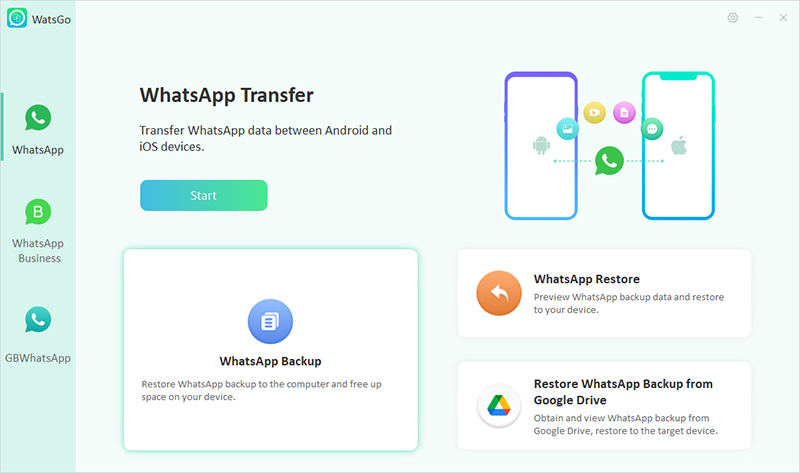
¿Cuánto tiempo tarda en restaurar WhatsApp? Depende de diferentes factores, como el tamaño de la copia de seguridad, la velocidad de Internet y el rendimiento de su dispositivo móvil. En general, WhatsApp no requiere varias horas para completar el proceso de restauración. Pero si tiene una gran cantidad de datos y archivos multimedia, entonces existe la posibilidad de que tenga que esperar durante varias horas. Si está experimentando retrasos con el proceso de restauración, no se preocupe. En este artículo, hemos mencionado diferentes cosas que puede hacer para acelerar el proceso.
Parte 1. ¿Por qué la restauración de WhatsApp está tomando tanto tiempo?
Estas son las posibles razones por las cuales la restauración de WhatsApp está tomando tanto tiempo. Sin perder ningún tiempo, discutamos estas razones.
1. El tamaño de su archivo de respaldo: La primera razón podría ser su archivo de copia de seguridad. Si su archivo de copia de seguridad es grande, restaurarlo tomará varias horas.
2. Tu conexión a Internet: La velocidad de Internet juega un papel importante durante el proceso de restauración. Entonces, si su conexión a Internet es lenta, llevará tiempo restaurar los datos de copia de seguridad.
3. Su fecha de respaldo: Recuerde que una copia de seguridad anterior requiere más tiempo para restaurar los datos. Entonces, antes de restaurarlo, revise su edad de respaldo.
4. Rendimiento lento de su teléfono: Si su teléfono tiene un procesador lento, tomará más tiempo restaurar los datos.
5. Demasiados archivos multimedia: Cuantos más medios en su copia de seguridad, más tiempo llevará restaurar los datos.
Estas son las razones comunes por las cuales WhatsApp lleva tiempo para restaurar los datos. Si desea solucionar este problema, sugerimos leer el artículo a continuación.
See also: ¿Por qué el programa tarda tanto en escanear datos perdidos en mi dispositivo Android?
Parte 2. ¿Qué hacer si WhatsApp Restaure está atascado?
Si el proceso de restauración de WhatsApp está atascado durante demasiado tiempo, aquí hay algunas cosas que puede intentar solucionar este problema:
1. Lista básica de tareas pendientes:
Reinicie su iPhone:
Para reiniciar su iPhone, presione y mantenga presionado su botón de encendido. Cuando vea el control deslizante, arrástrelo en el lado derecho y apague el teléfono. Una vez que su teléfono esté apagado, presione y mantenga presionado el botón de encendido hasta que vea el logotipo de Apple.
Vuelva a instalar la aplicación WhatsApp
A continuación, debe reinstalar su aplicación, y para eso, primero debe eliminar la aplicación anterior. Una vez hecho esto, vaya a la tienda Google Play y haga clic en la opción Instalar para descargar la aplicación.
Vuelva a conectar su Internet
A veces, WhatsApp Restaure está atascado debido a una lenta conexión a Internet. Esa es la razón por la que debe tener una fuerte velocidad de Internet para solucionar este problema. También puede usar conexiones con cable como cables Ethernet para mejorar la velocidad de su Internet. Si su velocidad de Internet es rápida y todavía se enfrenta a este problema, puede desconectar el Wi-Fi y volver a conectarse.
Compruebe y aprenda explicación en profundidad sobre WhatsApp Restaurando los medios atascados.
Si los pasos anteriores no funcionaron para usted y todavía está atrapado, le recomendamos comunicarse con el servicio de atención al cliente de WhatsApp para obtener más ayuda. Te ayudarán con el proceso de restauración. Además, puede usar una aplicación de terceros para restaurar la copia de seguridad de WhatsApp.
Parte 3. ¡Forma 100% efectiva de restaurar la copia de seguridad de WhatsApp!
Como se mencionó anteriormente, puede usar la herramienta Itooltab Watsgo-todo en uno WhatsApp para restaurar la copia de seguridad de WhatsApp. Esta aplicación es fácil de usar y tiene muchas características sorprendentes. Además, puede usar esta aplicación para restaurar y hacer una copia de seguridad de los datos de WhatsApp. Además, si su copia de seguridad de Google Drive no funciona o las copias de seguridad de iCloud fallaron y el proceso de restauración está tomando demasiado tiempo, entonces puede usar esta herramienta para restaurar su copia de seguridad de WhatsApp. Es una forma 100% efectiva de restaurar la copia de seguridad de WhatsApp y funciona para todos los dispositivos. Ahora, veamos cómo funciona esta aplicación.
WhatsApp de respaldo:
Paso 1. Inicie la aplicación en su PC y haga clic en la opción «WhatsApp Backup».
Paso 2. Ahora, conecte su dispositivo a la PC y elija el dispositivo Android que desea hacer una copia de seguridad. Puede seleccionar el nombre del dispositivo en el menú desplegable.
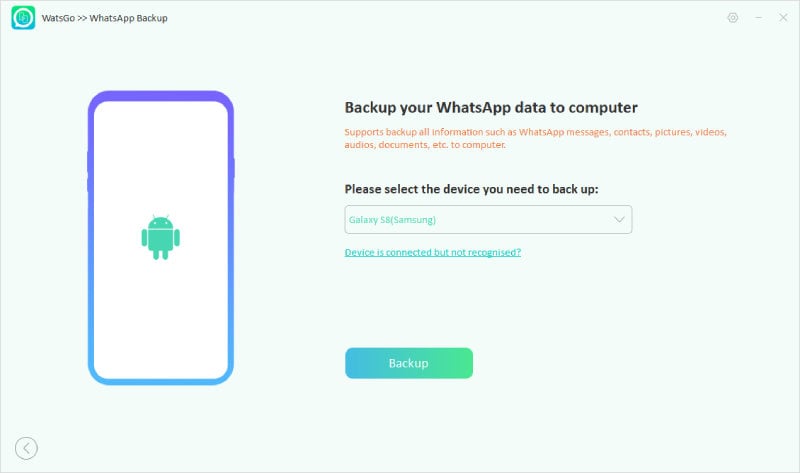
Paso 3. A continuación, debe activar la copia de seguridad de WhatsApp cifrada de extremo a extremo. Puede seguir las instrucciones en la pantalla para hacerlo.
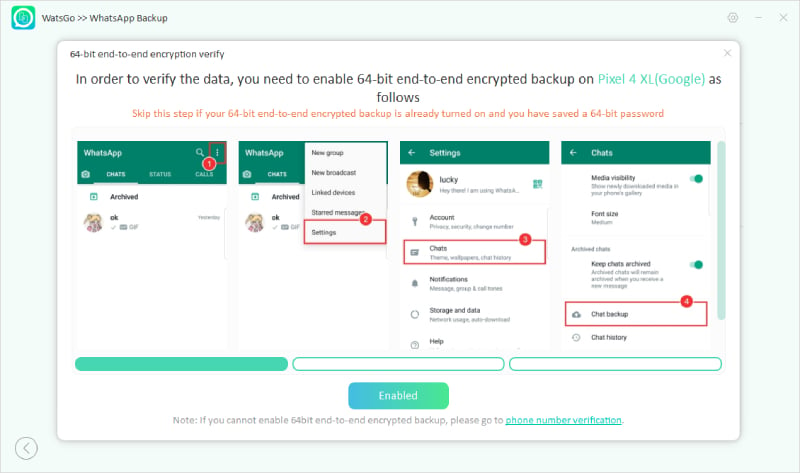
Paso 4. Una vez que haya activado la copia de seguridad cifrada, pronto la aplicación comenzará a generar una copia de seguridad de WhatsApp.
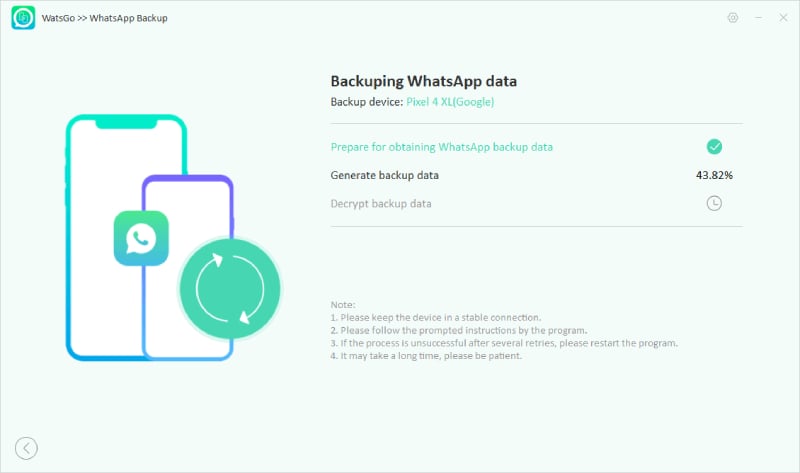
Paso 5. WhatsApp se realizará con éxito, y puede hacer clic en «Ver lista de copia de seguridad» para verificar el historial de los archivos de copia de seguridad.

Restaurar WhatsApp:
Una vez que haya creado el archivo de copia de seguridad, estas son las formas en que puede usar para restaurar sus datos de WhatsApp.
Paso 1. Inicie la aplicación Watsgo y haga clic en la opción «Restaurar la copia de seguridad de Whatsapp» en la pantalla.
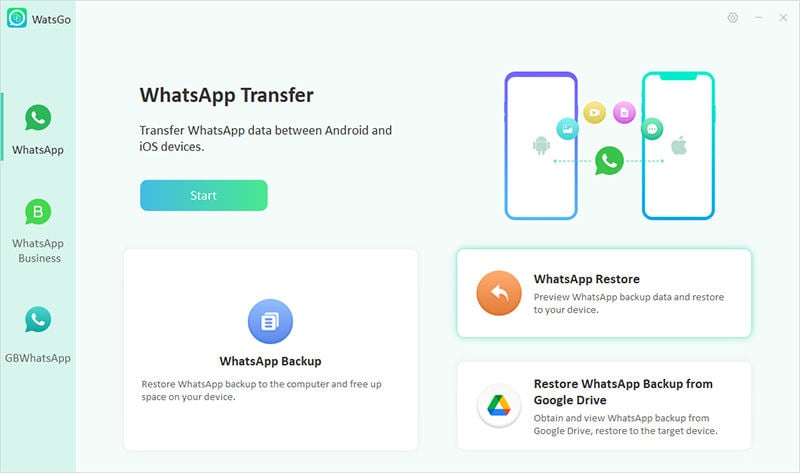
Paso 2. Ahora, seleccione la copia de seguridad de WhatsApp que desea restaurar y haga clic en la opción «Restaurar para conducir».
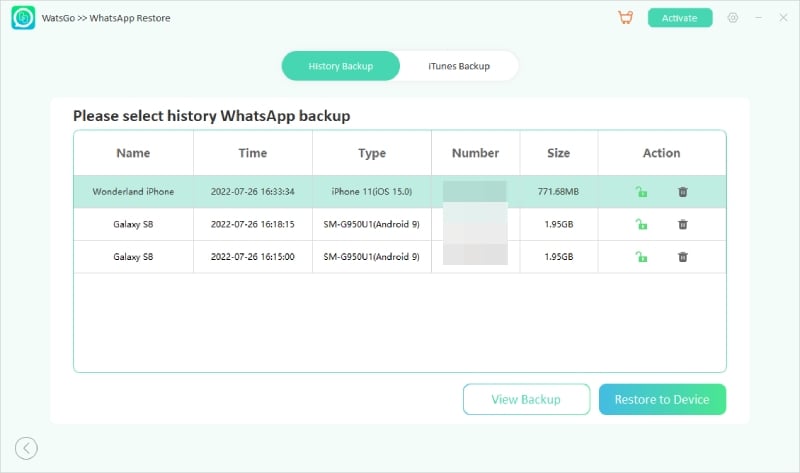
Paso 3. A continuación, conecte el dispositivo donde desea restaurar los datos y elegir las cosas que desea restaurar, como imágenes, videos y más.
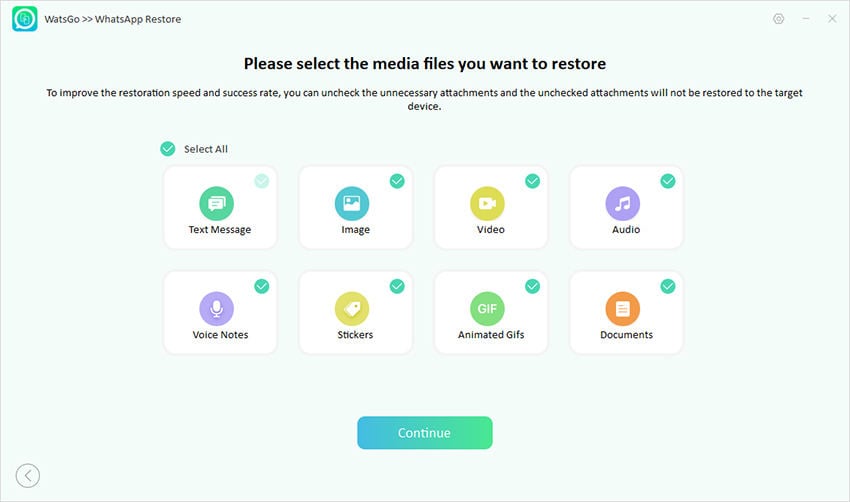
Paso 4. Pronto sus datos de WhatsApp se restaurarán sin demoras, y puede disfrutar de archivos de WhatsApp en su nuevo teléfono.
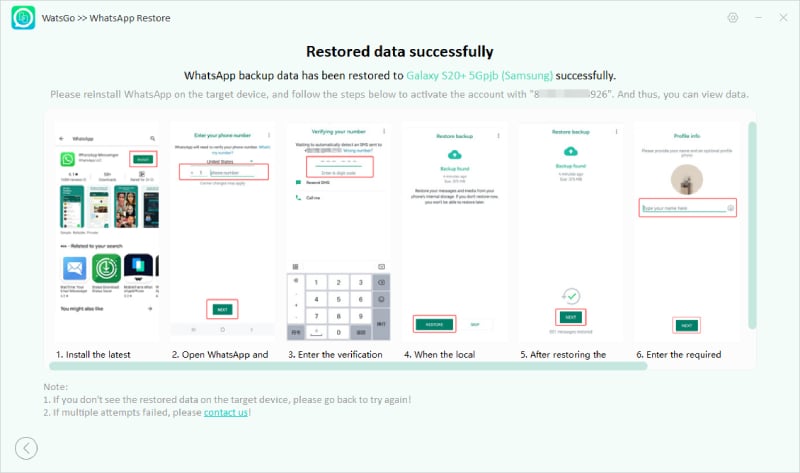
Conclusión
Si está experimentando problemas con la restauración de respaldo de WhatsApp, hay algunas cosas que debe tener en cuenta. Hemos mencionado estas cosas anteriores, por lo que puede tener una idea fácilmente sobre los retrasos en la restauración. Recuerde que es importante usar la última versión de WhatsApp porque si está desactualizada, no podrá restaurar las copias de seguridad. Además, puede usar herramientas de terceros como Itooltab Watsgo para restaurar la copia de seguridad de WhatsApp en cuestión de minutos. Este software es súper rápido y puede restaurar los datos en poco tiempo.
